低速U盘怎么VHD快速安装Windows To Go 10移动系统
如果你要把win10系统放入U盘里当做C盘使用的话会怎么做?普通方式因为U盘速度的关系,做起来比较麻烦且比较慢,下面就教大家用VHD的方式来把win10做到U盘里成移动系统的方法:
此方法仅限于win7以上操作系统,原版镜像下载可到itellyou去下。
系统要求是专业版或企业版
操作前请关闭电脑管家之类的杀毒工具,与工具可能引起冲突。
以本地系统windows10为例:制作windows10x32企业版到U盘
U盘-----32G,2.0,镜像大小3.08G
注意:操作前记得备份U盘数据,写入过程中会删除U盘全部数据。
一、首先制作VHD到U盘。
步骤1、用win10自带工具挂载原版镜像,或虚拟光驱挂载也可以。
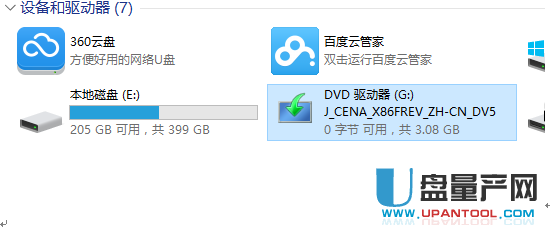
步骤2、使用Win To Go 工具(下载WTG辅助工具)
法一、传统:
传统方式是直接将install.wim中的文件解压到优盘上,与我们平时使用的系统差不多。
优点是 这样的系统 磁盘性能较好。
缺点是 写入速度较慢,某些程序不能安装到优盘上。
法二、VHD:
VHD写入 是一种新方法,原理是建立一个VHD虚拟盘,将文件解压到vhd虚拟磁盘中。
然后通过引导程序,引导这个虚拟磁盘。
优点是:写入速度往往较快,一般系统中的程序,都可以在优盘系统中安装
缺点:xp系统不支持VHD写入
法三、VHDX:
VHDX(虚拟硬盘格式),由微软推出Windows 8将支持VHDX文件,
新的VHDX格式能支持64TB空间,是当前的VHD格式的2TB空间限制的32倍。
注意:vhdx仅限win8及以上系统、vhd写入方式仅限win7 及以上系统、xp系统只能用传统!
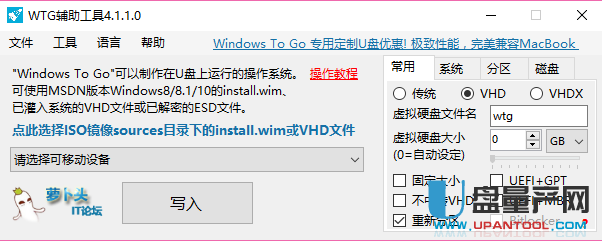
步骤3、设置VHD写入U盘
这里解释一下VHD容量问题,一般VHD容量大小,32位-----8G足够,64位-----10G,
32位的3.08G,完成后挂载还有2.18G可用,所以不必要那么大,还有就是U盘写入速度问题,
如果以后容量不够,可以扩容VHD,使用BOOTICE就可以扩容。
注意:U盘最小也要16G以上,如果不固定VHD大小,U盘是32G的,就会写满U盘,
建议固定大小,一般不超过10G,写入时间也快。
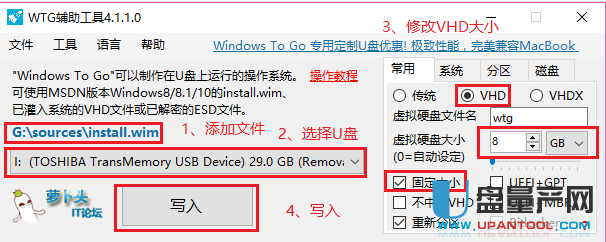
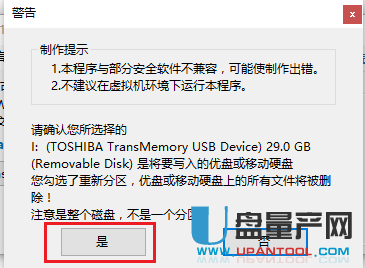
步骤4、写入过程,32位系统,8G大小VHD,需要40分钟才能完成,耐心等待。
(写入时间多少,主要看电脑配置和U盘的写入速度。)
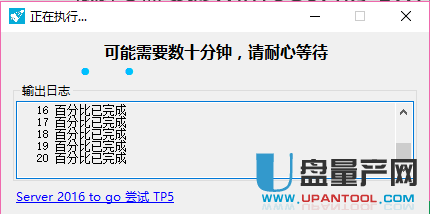
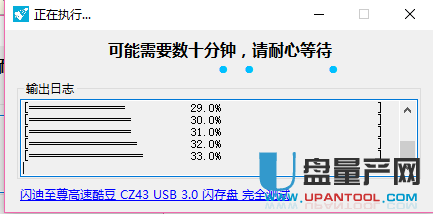
步骤5、完成
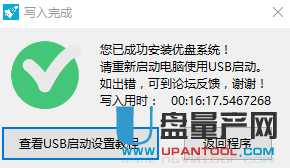
步骤6、把VHD复制到本地磁盘D盘根目录下,可以修改名称,例如:USBWin10x86.vhd,
请勿复制到其他U盘去启动,因为系统还没安装,这样可能会损坏VHD的。
(本人就是复制到别的U盘启动,启动失败了,新手还是建议在本地磁盘操作)
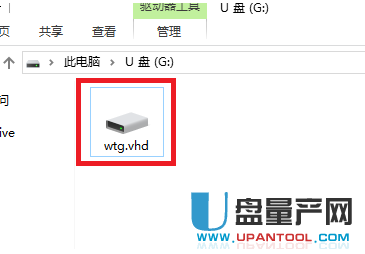
二、然后添加到本地系统启动菜单
1、打开下载BOOTIC编辑BCD文件
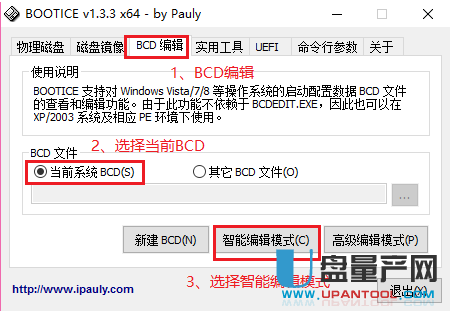
2、添加VHD启动项
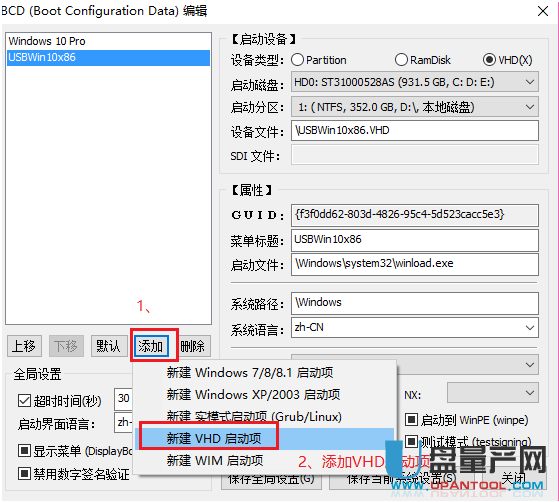
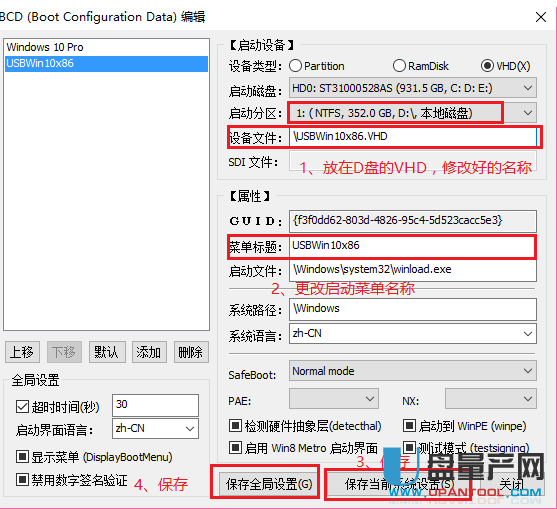
3、重启电脑,在开机启动菜单上选择USBWin10x86,进行更新设备和个性化,
然后就开始安装程序,并激活系统,将程序安装好后,最好将系统重启一下。
(系统安装过程省略,与原版安装一样的)(使用时间20分钟左右,电脑会重启4-5次)
注意:安装系统过程最后请勿连接网络,否则系统可能出现更新和安装驱动的情况。

4、系统安装后,C盘看到是8G的,原来本地磁盘C盘隐藏了。(1TB机械硬盘)
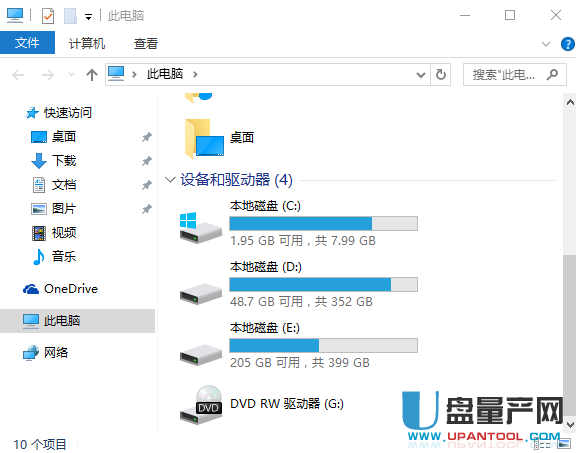
5、激活系统(激活工具很多自搜索)
